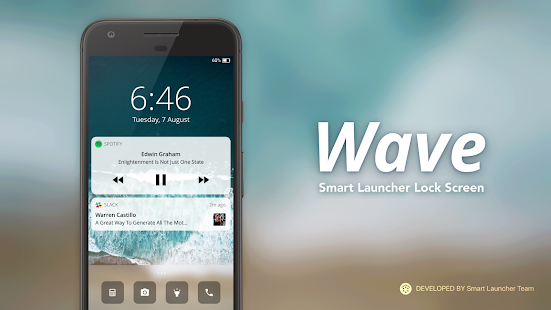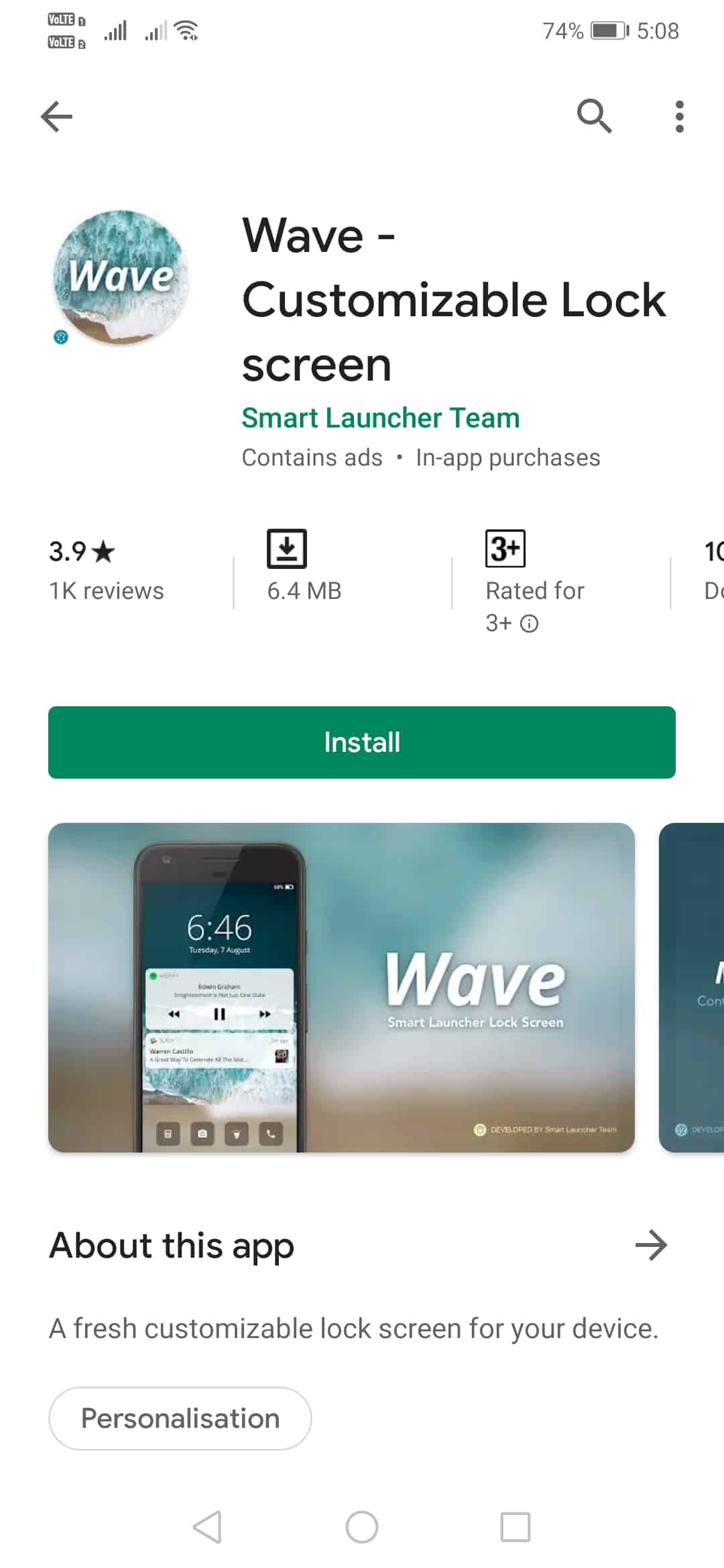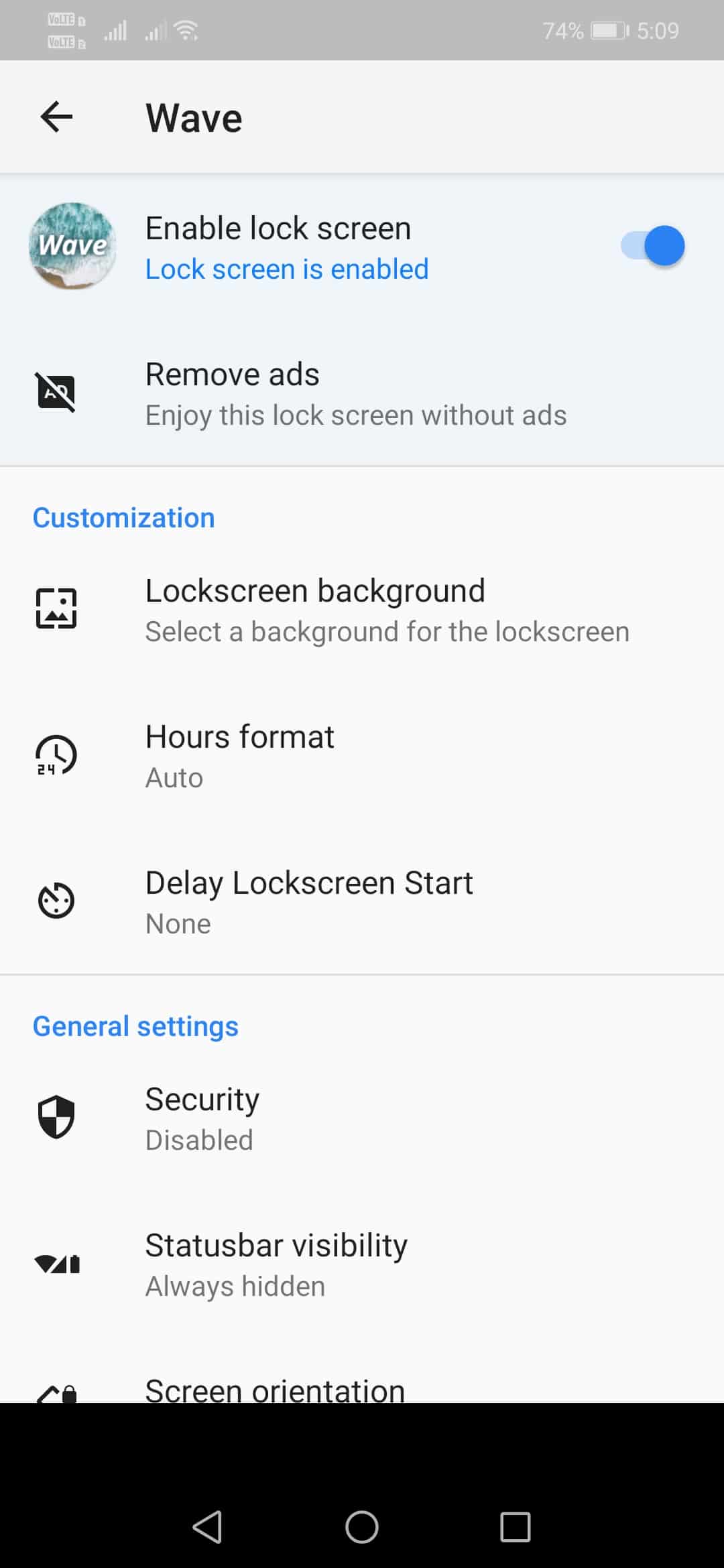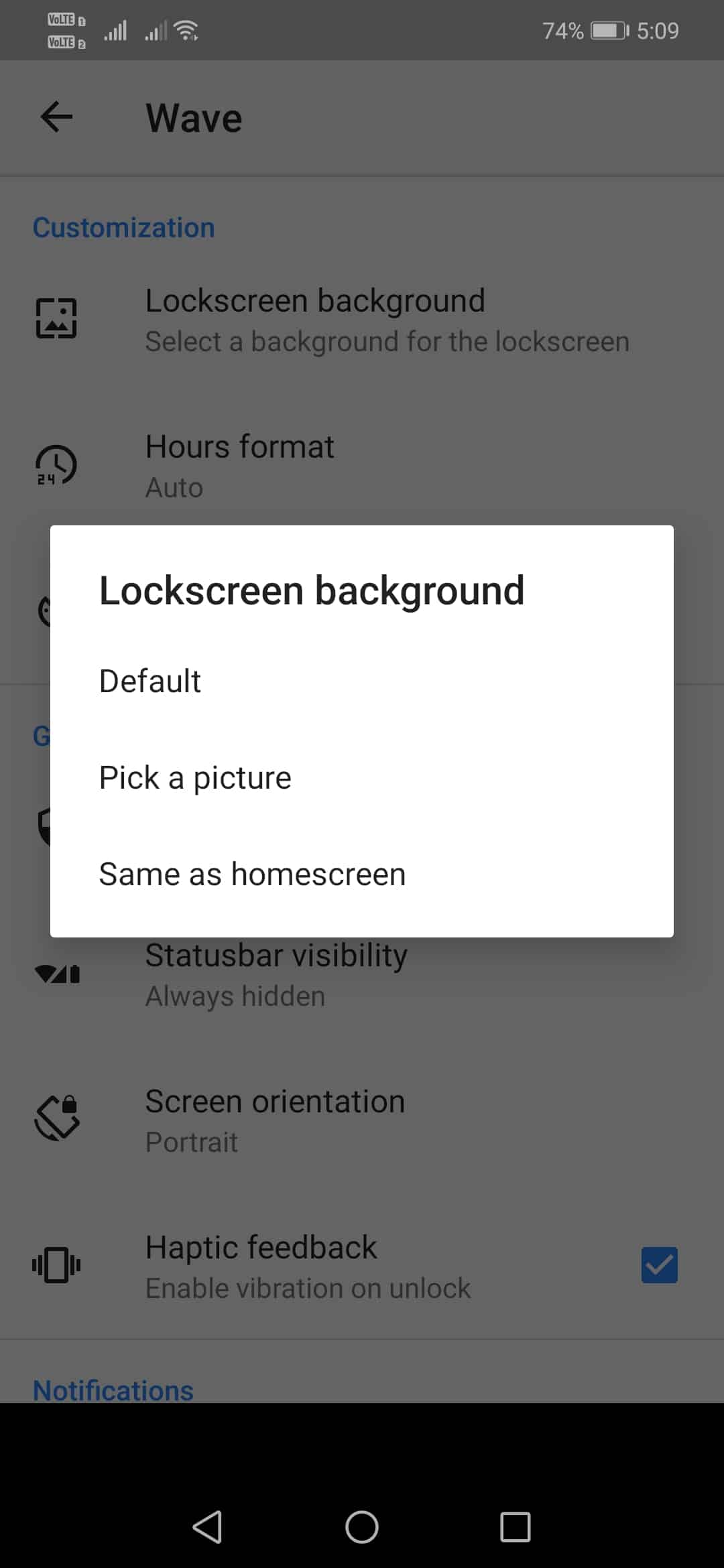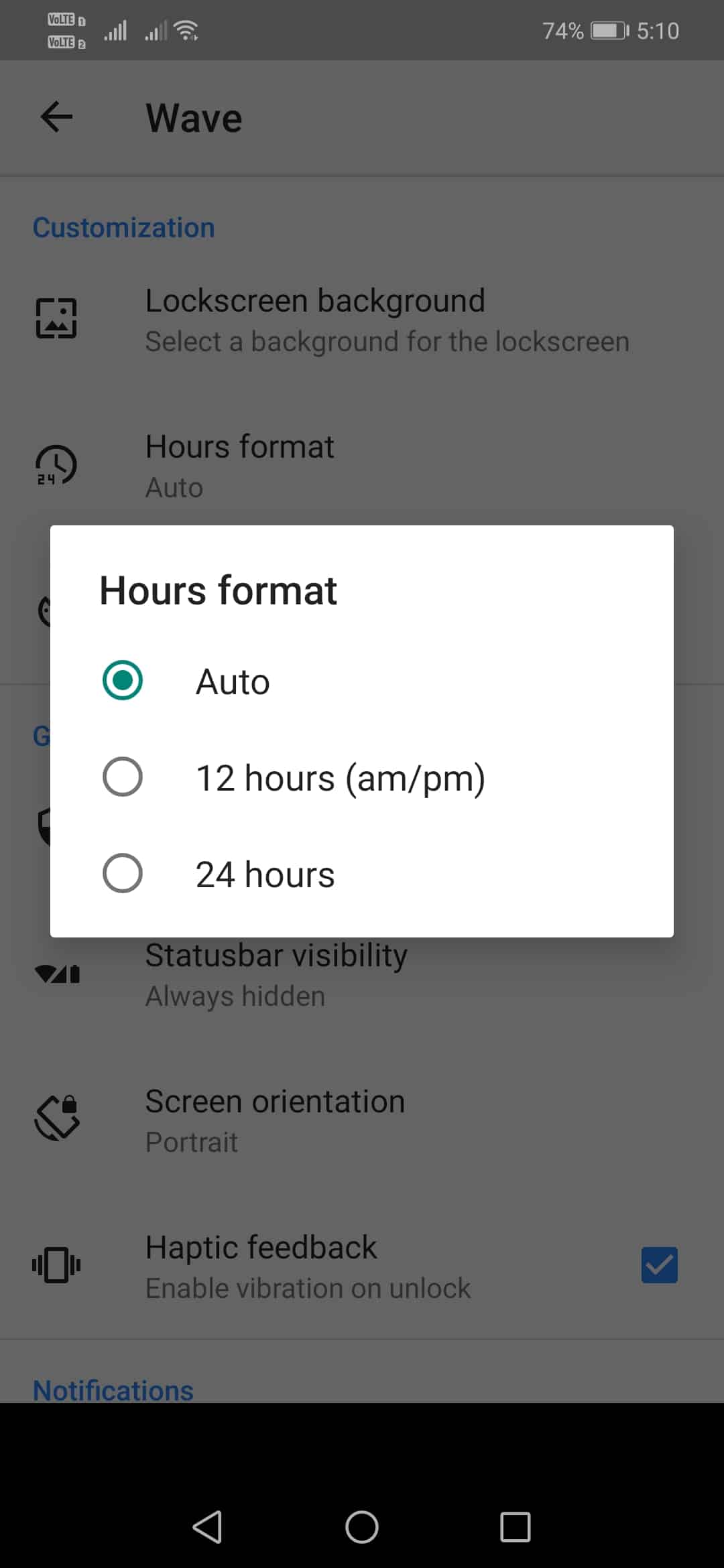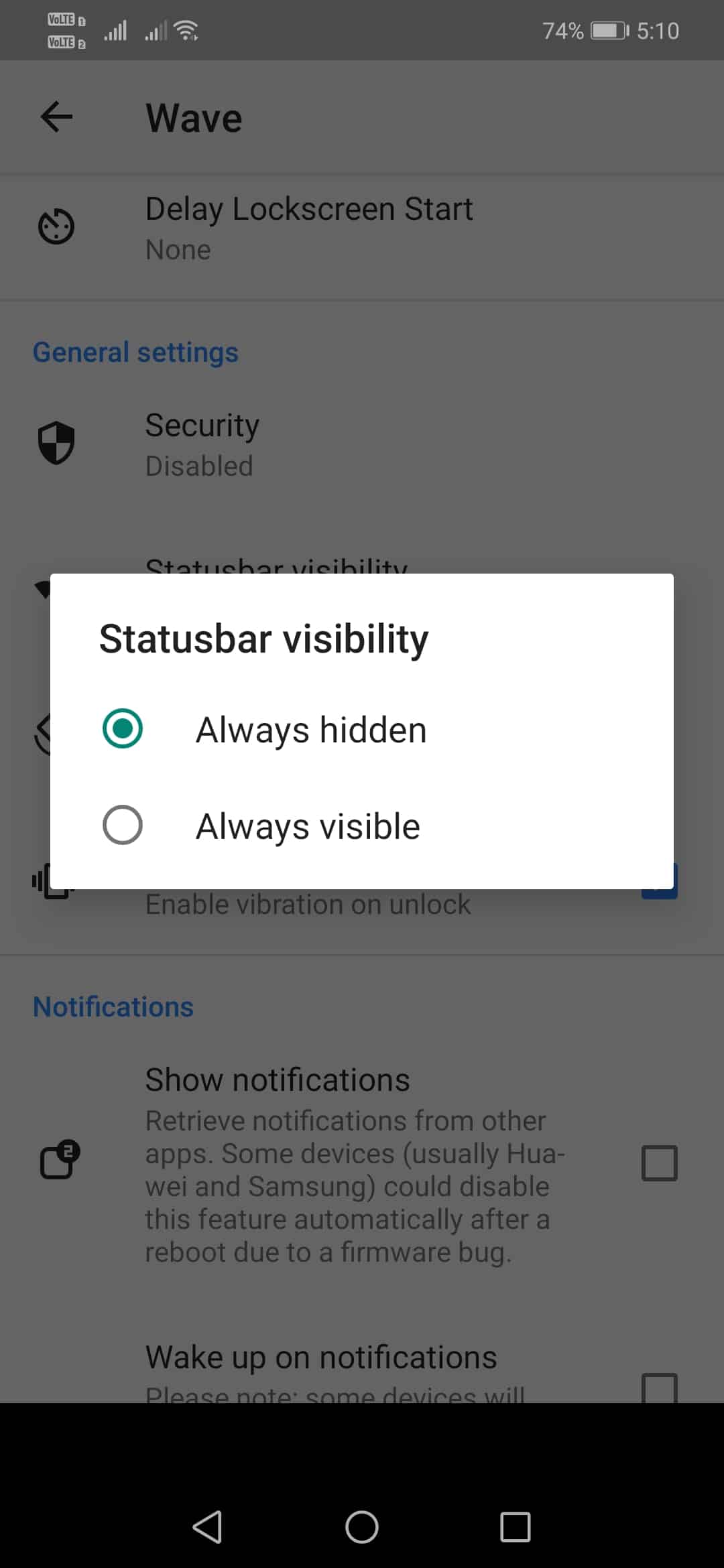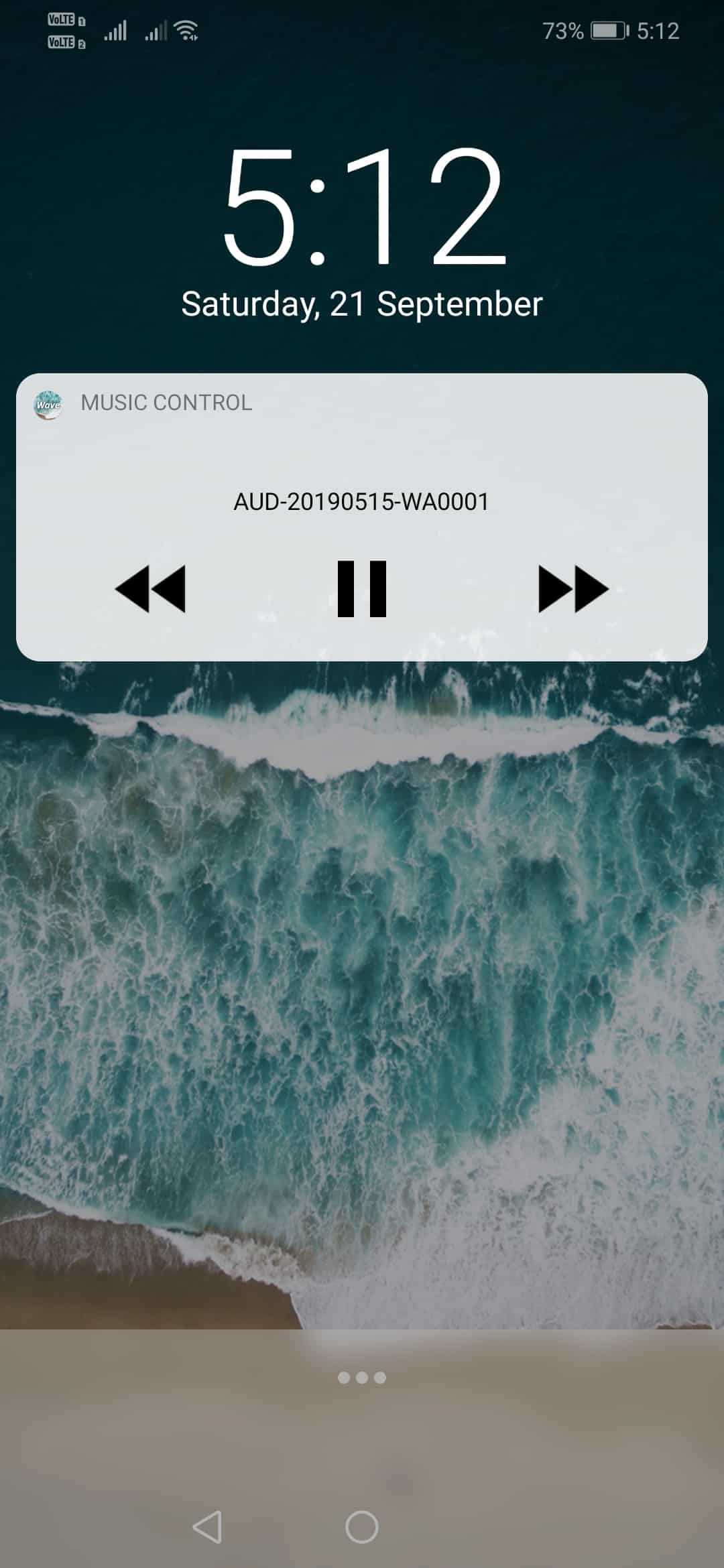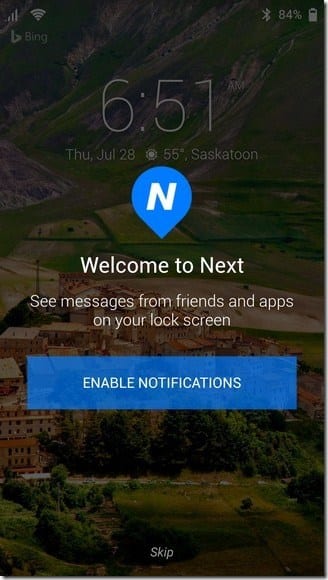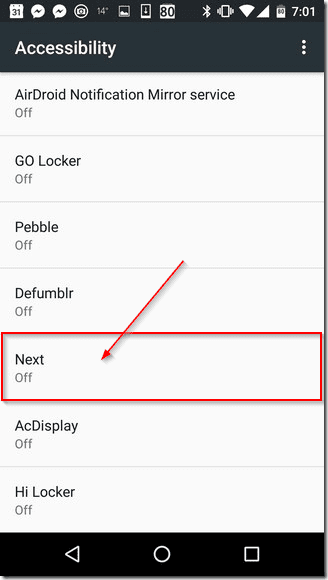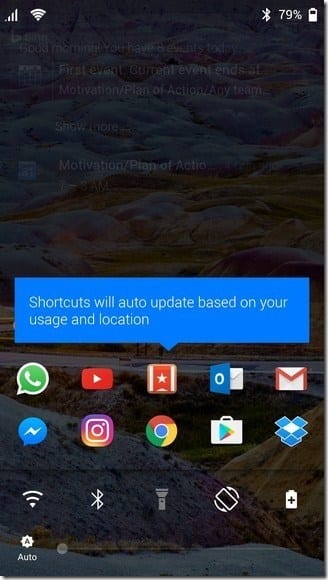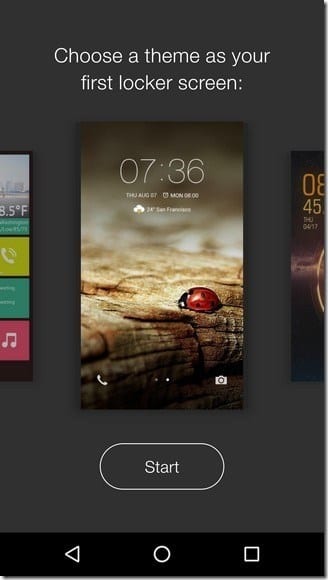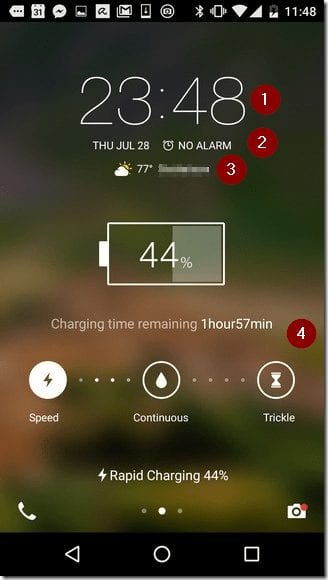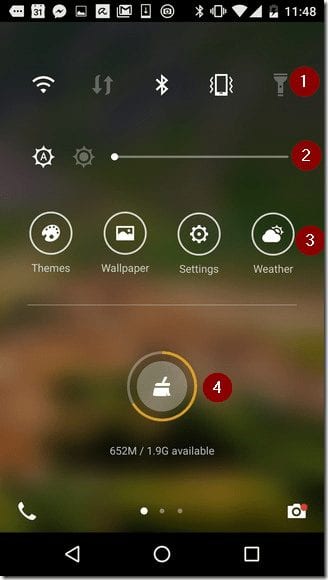Como criar sua própria tela de bloqueio personalizada no Android
Em nossos smartphones, a tela de bloqueio é algo que usamos inúmeras vezes. Portanto, faz sentido personalizar a tela de bloqueio do seu smartphone Android. Você pode ter uma tela de bloqueio diferente apenas instalando um iniciador do Android, mas já pensou em criar sua própria tela de bloqueio personalizada?
Crie sua própria tela de bloqueio no Android
Na verdade, você pode criar sua própria tela de bloqueio no Android. Para criar uma tela de bloqueio personalizada, os usuários precisam seguir alguns dos métodos abaixo. Neste artigo, compartilharemos um método de trabalho para criar sua própria tela de bloqueio no Android.
Com Wave - tela de bloqueio personalizável
Wave – Tela de bloqueio personalizável é um dos melhores e mais bem avaliados aplicativos de personalização de tela de bloqueio disponíveis na Google Play Store. Ele transforma sua interface de tela de bloqueio de ações em algo mais bonito e poderoso. Por exemplo, você pode adicionar botões de acesso rápido à tela de bloqueio e adicionar papéis de parede personalizados, emblemas de notificação, controles de música etc. na tela de bloqueio.
Passo 1. Primeiramente baixe e instale Wave - tela de bloqueio personalizável no seu smartphone Android.
Passo 2. Uma vez baixado, abra o aplicativo e lá você precisa ativar a opção Ativar tela de bloqueio .
Passo 3. Role para baixo e selecione "Papel de parede da tela de bloqueio". A partir daí, você poderá escolher sua própria foto.
Passo 4. Da mesma forma, você também pode escolher o formato das horas.
Passo 5. Se você quiser mostrar o aplicativo Wave – Tela de bloqueio personalizável na barra de status, você precisa selecionar “sempre escondido” Dentro de "Vendo a barra de status".
Passo 6. Role para baixo e ative a opção . "Controle de música" Além disso. Isso adicionará o instrumento de música à tela de bloqueio.
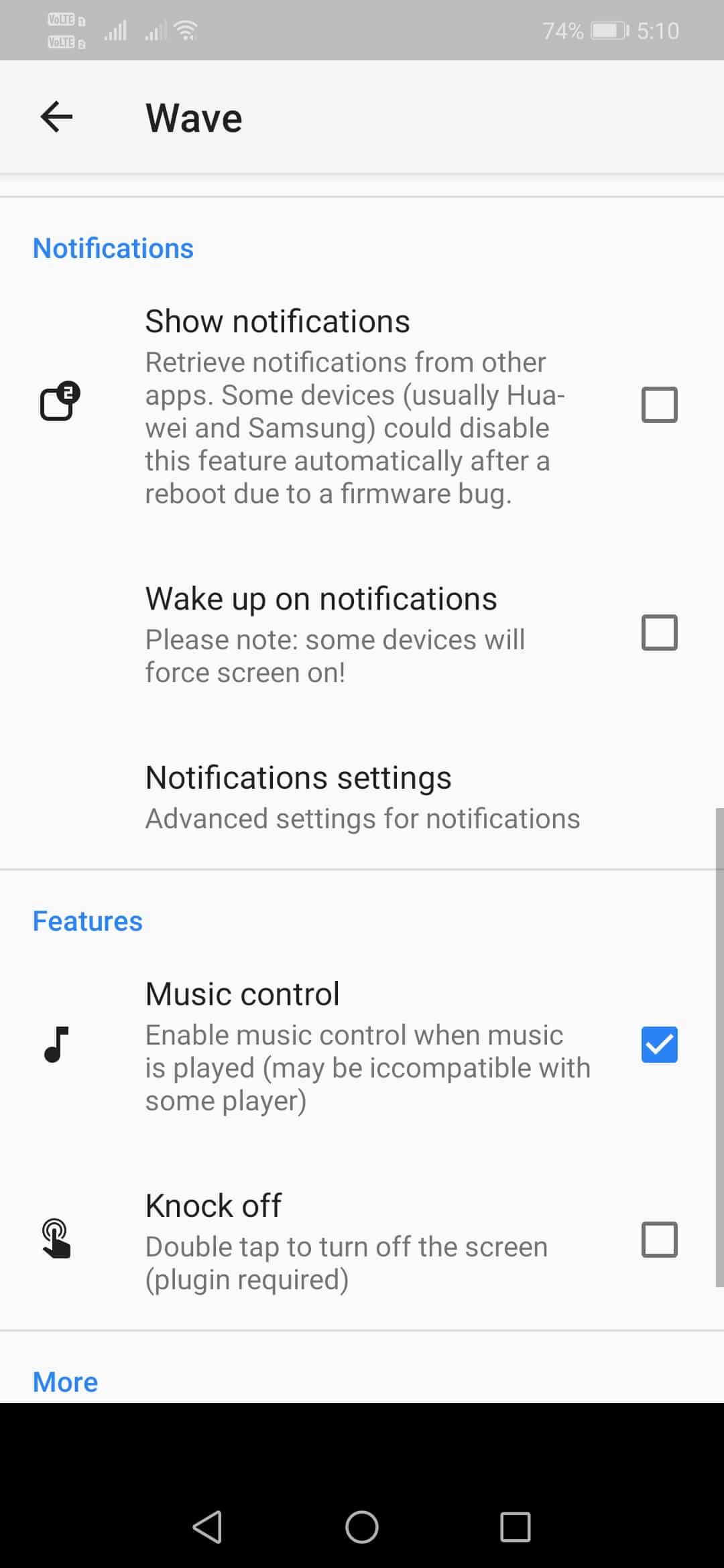
Passo 7. Agora bloqueie seu telefone para ver a nova tela de bloqueio. Você pode personalizar ainda mais passando pelo Wave – configurações de tela de bloqueio personalizáveis.
Isto é; Terminei! É assim que você pode usar o Wave - tela de bloqueio personalizável para criar sua própria tela de bloqueio no Android.
Tipo semelhante de aplicativos:
1. Próxima tela de bloqueio
Este é um dos melhores aplicativos Android que você pode ter se quiser criar uma tela de bloqueio personalizada. Next Lock Screen da Microsoft é uma tela de bloqueio de aparência elegante que exibe suas notificações, bem como suas agendas diárias.
A tela de bloqueio a seguir permite que o usuário opere Seus aplicativos favoritos da gaveta de aplicativos . No entanto, para aproveitar esse recurso, você precisa ativar a tela de bloqueio a seguir nas configurações de acessibilidade.
Depois de ativar o recurso, você pode acessar seus aplicativos favoritos diretamente da tela de bloqueio. Além disso, você também pode fazer algumas personalizações, como alterar a imagem, o plano de fundo e muito mais.
2. ir armário
Este é um dos melhores aplicativos de tela de bloqueio disponíveis na Google Play Store, que permite ao usuário definir um tema de tela de bloqueio personalizado ao seu gosto.
Depois de escolher um tema, você também pode fazer algumas personalizações adicionais, como adicionar um widget personalizado para hora, dados, alarmes futuros, clima, informações de envio e muito mais.
Ao deslizar o dedo na tela de bloqueio, você poderá acessar as funções do Android, como configurações de WiFi e Bluetooth, toques, lanterna, brilho da tela e muito mais.
Portanto, este é outro melhor aplicativo de tela de bloqueio que você pode ter em seu smartphone Android para criar uma tela de bloqueio personalizada.
O acima é sobre como criar sua própria tela de bloqueio no Android. Espero que este artigo tenha ajudado você! Por favor, compartilhe com seus amigos também. Se você tiver alguma dúvida sobre isso, deixe-nos saber na caixa de comentários abaixo.